其实在Windows下也能刷FC2路由器,以下内容亲测通过!(系统是Win8.1,win7同理):
1.下载教程要用到的TFTP路由器刷机工具、日文原版固件:
2.路由器开机,恢复出厂设置(新的不用恢复)
3.电脑有线网卡设置IP:192.168.11.2 子网掩码:255.255.255.0,并禁用无关网络设备,如无线网卡等
4.路由器开机,将网线插入WHR-G301N路由的Lan口并连接到电脑
5.以管理员身份运行CMD,用netsh i i show in查看有线网卡对应端口号
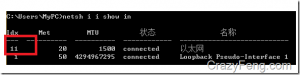
图上例子端口号为11
再运行下面命令:
netsh -c i i add neighbors 11 192.168.11.1 18-18-18-18-18-18
(11为刚刚看到的端口号,18-18-18-18-18-18替换为的 WHR-G301N 的 MAC 地址,路由器上面贴着,SSID后那串字符便是)
若为xp系统,上面两条命令都不用运行,用arp -s 192.168.11.1 mac地址 代替!
6.打开“TFTP智能刷机1.62.exe”软件,输入192.168.11.1 选”FC2路由器官方日文固件182.bin”,智能刷机不用勾,自动重试次数100
7.路由器断电,点击TFTP工具中“更新固件”,接上电源
8.tftp开始自动刷机,提示“success”即刷机成功!如下图!
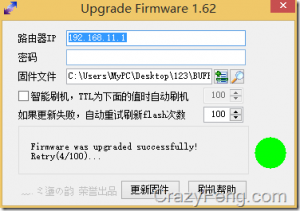
9.将网卡IP设置改为自动获取, 浏览器登录192.168.11.1,用户名用户名root,密码为空
进入日文官方固件!
至此,路由器已刷机成功!!
刷完其实还有些尾巴要弄,就是清除刚刚的静态ARP绑定!
win8/win7为netsh -c i i delete neighbors
xp为arp -d 192.168.11.1
———————————————————
官方固件是日语的,使用不方便!下面是刷第三方固件(Openwrt)教程!
先下载WHR-G301N的open-wrt:
openwrt固件:http://mmtx.net/go/openwrt/
如图进入固件更新页面:
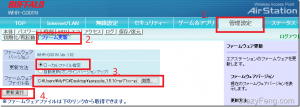
选择open-wrt.bin,更新! 访问 192.168.1.1 按提示输入用户名 root ,密码 admin 。访问路由器。中文界面就出来了。 到此,您的WHR-G301N路由器就完成了open固件升级了。 先下载WHR-G301N的dd-wrt
: DD-WRT固件:http://mmtx.net/go/DD-WRT/
如果还要继续升级dd-wrt.bin请看上图poen路由器截图点击备份刷机添加dd-wrt.bin点击固件刷新等待提示完成成功刷入DD-WRT! 本人亲测成功!
评论区(暂无评论)